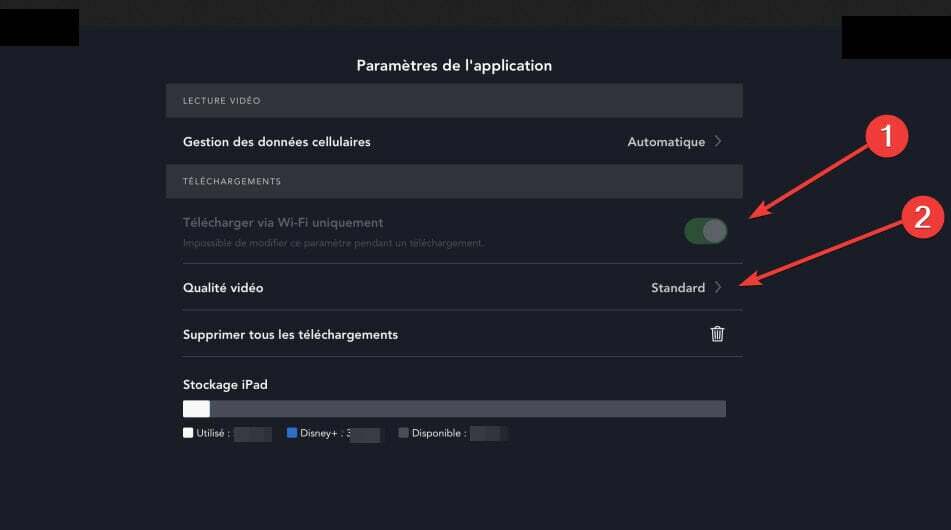ნაკადის სერვისებით, ოფიციალური აპლიკაცია უკეთესი ვარიანტია
- Disney Plus შეცდომისთვის 1026, მოძველებული აპარატურა/ფირმოვერი ყველაზე გავრცელებული პრობლემაა, ასე რომ, თქვენი ტელევიზორის განახლებამ უნდა გაამართლოს.
- მომხმარებლები, რომლებიც ეყრდნობიან ემულატორებს, ასევე უჩივიან ამ შეცდომის კოდს, ამიტომ მიჰყევით ოფიციალურ აპლიკაციას სტრიმინგისთვის.
- ამ და სხვა გადაწყვეტილებისთვის, განაგრძეთ ამ სტატიის კითხვა.

თუ Disney Plus-ის აბონენტი ხართ, აპის გაშვებისას შეიძლება შეგხვდეთ შეცდომის კოდი 1026. ეს გიშლით ხელს ნებისმიერი შინაარსის სტრიმინგში.
ნაკადი ქსელების უმეტესობაში, ეს ჩვეულებრივ მხოლოდ მცირე ხარვეზია, რომლის გამოსწორება უმოკლეს დროში შეიძლება. იგივე შემთხვევა ეხება ამ შეცდომას და ჩვენ გაჩვენებთ მისი გადაჭრის მარტივ გზებს.
შეცდომის კოდი 1026-ის მიზეზები
როგორ ვამოწმებთ, განვიხილავთ და ვაფასებთ?
ჩვენ ვმუშაობდით ბოლო 6 თვის განმავლობაში ახალი მიმოხილვის სისტემის შექმნაზე, თუ როგორ ვაწარმოებთ კონტენტს. მისი გამოყენებით, ჩვენ შემდგომში გადავაკეთეთ ჩვენი სტატიების უმეტესი ნაწილი, რათა მოგაწოდოთ ნამდვილი პრაქტიკული ექსპერტიზა ჩვენს მიერ შექმნილ სახელმძღვანელოებზე.
დამატებითი დეტალებისთვის შეგიძლიათ წაიკითხოთ როგორ ვამოწმებთ, განვიხილავთ და ვაფასებთ WindowsReport-ზე.
- დისნეის სერვერი შეიძლება გათიშული იყოს ზედმეტი ტრაფიკის გამო.
- მხარდაუჭერელი მოწყობილობების/ბრაუზერების გამოყენება.
- არასწორი შესვლის ინფორმაცია ან მოძველებული პროგრამული უზრუნველყოფა.
- ინტერნეტთან კავშირის პრობლემა ან როუტერის/მოდემის გაუმართაობა.
- თქვენ შეიძლება გადააჭარბეთ მოწყობილობების მაქსიმალურ რაოდენობას, ან თქვენი გამოწერა არააქტიურია.
როგორ დავაფიქსირო შეცდომის კოდი 1026 Disney Plus-ზე?
აქ მოცემულია რამდენიმე წინასწარი ნაბიჯი, რომელიც უნდა სცადოთ კომპლექსურ გადაწყვეტილებებზე გადასვლამდე ან მხარდაჭერასთან დაკავშირებამდე:
- დარწმუნდით, რომ გაქვთ აქტიური ინტერნეტ კავშირი, ან სცადეთ თქვენი მოწყობილობის სხვა ქსელთან დაკავშირება.
- დარწმუნდით, რომ თქვენი გამოწერა განახლებულია და შეამოწმეთ, რომ დისნეის სერვერები მუშაობს და მუშაობს.
- წაშალეთ ყველა მოწყობილობა, რომელიც დაშვებულია ერთდროული ნახვისთვის, გამოდით სისტემაში, შემდეგ ისევ შედით სისტემაში.
- გადაერთეთ დისნეის აპზე, თუ იყენებდით ბრაუზერს ან ემულატორს.
- გადატვირთეთ თქვენი როუტერი და ტელევიზორი ან სხვა ნაკადის მოწყობილობა.
1. განაახლეთ თქვენი ტელევიზორის პროგრამული უზრუნველყოფა
- ამ გადაწყვეტისთვის, ჩვენ გამოვიყენებთ TCL მოდელს.
- თქვენს ტელევიზორში იპოვეთ თქვენი პარამეტრები.

- Წადი სისტემა.

- Დააკლიკეთ შესახებ შემდეგ აირჩიეთ პროგრამული უზრუნველყოფის განახლება.

- აირჩიეთ ქსელის განახლება და დააწკაპუნეთ Სისტემის განახლება.

- ახლა დააწკაპუნეთ შეამოწმეთ განახლება. თქვენი სისტემა სკანირებს ნებისმიერ ხელმისაწვდომ განახლებებს.

- თქვენ ან დაიწყებთ განახლებების ჩამოტვირთვას ან მიიღებთ შეტყობინებას, რომ თქვენი ტელევიზორი უკვე განახლებულია.

იგივე ეხება სხვა მოწყობილობებს. თუ Disney არ მუშაობს თქვენს Firestick-ზე, შეამოწმეთ პროგრამული უზრუნველყოფის შესაძლო განახლებები და ხელახლა სცადეთ.
2. გაასუფთავეთ დისნეის აპლიკაციის ქეში
- თქვენს ტელევიზორში იპოვეთ თქვენი პარამეტრები.

- Წადი აპები.
- იპოვე დისნეი და დააწკაპუნეთ მასზე.
- გადაახვიეთ ქვემოთ და აირჩიეთ Ქეშის გაწმენდა.
თუ იყენებთ სხვა მოწყობილობებს, როგორიცაა Android ტელეფონი ან Windows PC, ასევე გაასუფთავეთ აპლიკაციის ქეში. ნაბიჯები მეტ-ნაკლებად ამის მსგავსი უნდა იყოს.
3. გადატვირთეთ თქვენი ქსელი
- დააჭირეთ ფანჯრები გასაღები და დააწკაპუნეთ პარამეტრები.

- ნავიგაცია ქსელი და ინტერნეტი.

- აირჩიეთ გაფართოებული ქსელის პარამეტრები.

- Დააკლიკეთ ქსელის გადატვირთვა.

- შემდეგი, დააჭირეთ გადატვირთეთ ახლა ღილაკი.

4. გამორთეთ/ჩართეთ თქვენი VPN
- დააჭირეთ ფანჯრები დააჭირე და აირჩიეთ პარამეტრები.

- შემდეგი, აირჩიეთ ქსელი და ინტერნეტი და დააწკაპუნეთ VPN მარჯვენა მხარეს მენიუში.

- აირჩიეთ VPN კავშირი, რომლის გამორთვაც გსურთ, დააწკაპუნეთ ჩამოსაშლელ ღილაკზე და აირჩიეთ ამოღება.
- დასამატებლად მიჰყევით მსგავს ნაბიჯებს.
თუ სერვერი გადატვირთულია, თქვენი მდებარეობის შეცვლა დაგეხმარებათ ნაკლებად ხალხმრავალ სერვერზე გადასვლა და კავშირის აღდგენა. მას ასევე შეუძლია დაეხმაროს სხვა პრობლემების მოგვარებაში, როგორიცაა შეცდომის კოდი 11 როდესაც თქვენ ცდილობთ კონტენტის ნახვას თქვენი რეგიონის გარეთ.
- Freevee შეცდომის კოდი ITV-101: როგორ გამოვასწოროთ იგი
- სიმბოლო AI გთხოვთ სცადოთ ისევ შეცდომა: როგორ გამოვასწოროთ ეს ქსელის შეცდომა
- შეცდომა Venmo-ით ავთენტიფიკაციისას: გამოსწორების 6 გზა
- შესწორება: Immersive Reader არ მუშაობს OneNote-ში
- TypingClub არ მუშაობს Windows 11-ზე? აი რა უნდა გააკეთო
5. ხელახლა დააინსტალირეთ Disney Plus აპი
- თქვენს Android მოწყობილობა, დააწკაპუნეთპარამეტრები.

- ში პარამეტრები მენიუ, დააწკაპუნეთ აპები.

- აპლიკაციების სიიდან დააწკაპუნეთ დისნეი+და შემდეგ დააჭირეთ იძულებითი გაჩერება.

- შემდეგი, დააჭირეთ კარგი მოქმედების დასადასტურებლად.
- ახლა, დაბრუნდით აპლიკაციის მენიუში, დააწკაპუნეთ Ქეშის გაწმენდადა დააჭირეთ კარგი ისევ მოქმედების დასადასტურებლად.

- ისევ მენიუში დააწკაპუნეთ მონაცემების გასუფთავებადა დააწკაპუნეთ კარგი დასადასტურებლად.

- დაბრუნდით აპლიკაციის მენიუში და დააწკაპუნეთ დეინსტალაცია.

- დაჭერა კარგი აპლიკაციის დეინსტალაციის დასადასტურებლად.
თუ ამ გადაწყვეტილებიდან არცერთი არ მუშაობს, შეიძლება დროა დაუკავშირდით Disney Plus-ის მხარდაჭერის გუნდს. ზოგიერთი მომხმარებლის აზრით, ტელევიზორის ზოგიერთი მოდელი უბრალოდ არ არის თავსებადი სტრიმინგის სერვისთან. თუ ეს ასეა, შეიძლება დაგჭირდეთ თქვენი მოწყობილობის განახლება მხარდაჭერილ მოდელზე ან გამოიყენოთ ვებ ვერსია.
მიუხედავად იმისა, რომ შესაძლოა შეცდომის კოდი 1026-ისთვის დაგავიწყდეთ, ეს არ არის ყველაფრის დასასრული სხვა Disney Plus შეცდომის კოდები შეიძლება შეგხვდეთ. საბედნიეროდ, ბევრი ეს საკითხი, როგორიცაა შეცდომის კოდი 24 დაკავშირებულია ინტერნეტთან, ამიტომ თქვენი ცუდი ინტერნეტ კავშირის პრობლემების გამოსწორება თითქმის ყოველთვის წყვეტს მათ უმეტესობას.
თუ თქვენ გაქვთ რაიმე შეკითხვები, წინადადებები ან კომენტარები ამ სტატიის შესახებ, გთხოვთ, დატოვოთ ისინი ქვემოთ მოცემულ განყოფილებაში.
![Disney Plus ან Netflix ან Amazon Prime [კომპარტიული ნაკადი]](/f/c5e8f4242ff35e72471b7f68c812749a.jpg?width=300&height=460)